
XINSTALAȚI FĂCÂND CLIC PE DESCARCARE FIȘIER
Acest software vă va menține driverele în funcțiune, protejându-vă astfel de erorile comune ale computerului și defecțiunile hardware. Verificați acum toate driverele dvs. în 3 pași simpli:
- Descărcați DriverFix (fișier de descărcare verificat).
- Clic Incepe scanarea pentru a găsi toate driverele problematice.
- Clic Actualizați driverele pentru a obține versiuni noi și pentru a evita defecțiunile sistemului.
- DriverFix a fost descărcat de 0 cititorii luna aceasta.
Dacă nu sunteți familiarizat cu acesta, astăzi vă vom explica cum funcționează Telnet și îl puteți utiliza Windows 10.
Dezvoltarea Internetului a dus la inventarea multor protocoale care ne-au permis să-l folosim mai bine. Unul dintre aceste protocoale a fost Telnet.
Ce este Telnet și cum funcționează?
Telnet este un protocol de Internet care vă permite să vă conectați la un alt computer din rețeaua locală sau de pe Internet.
Telnet a fost inventat în 1969 și este adesea considerat un strămoș al internetului modern.
Astăzi majoritatea utilizatorilor folosesc o interfață grafică cu utilizatorul, dar când a fost inventat Telnet nu existau browsere sau sisteme de operare grafice. Prin urmare, utilizatorii trebuiau să se bazeze numai pe Linie de comanda interfata.
Merită menționat faptul că Telnet încă funcționează ca acum zeci de ani, iar clienții Telnet sunt disponibili pentru aproape orice platformă.
Telnet a schimbat modul în care oamenii folosesc Internetul, deoarece, înainte, utilizatorii Telnet trebuiau să folosească manual serverul pentru a obține anumite date.
Cu Telnet, utilizatorii ar putea accesa serverul de la distanță, din confortul casei lor, pentru prima dată.
Pe lângă accesul de la distanță, mai mulți utilizatori s-au putut conecta la server prin Telnet. Prin urmare, nu este greu de văzut cum a influențat Telnet dezvoltarea Internetului.
Trebuie să menționăm că există doi termeni diferiți când vine vorba de Telnet: server Telnet și client Telnet. Primul este un computer conceput pentru a rula ca server Telnet.
Vă puteți transforma cu ușurință computerul Windows într-un server Telnet și ar trebui să îl puteți accesa prin Telnet.
Sfat de expert: Unele probleme ale PC-ului sunt greu de rezolvat, mai ales când vine vorba de depozite corupte sau de fișiere Windows lipsă. Dacă întâmpinați probleme la remedierea unei erori, este posibil ca sistemul dumneavoastră să fie parțial defect. Vă recomandăm să instalați Restoro, un instrument care vă va scana mașina și va identifica care este defecțiunea.
Click aici pentru a descărca și a începe repararea.
Țineți minte că având un public adresa IP vă lasă computerul deschis pentru acces de către orice computer de pe Internet, așa că asigurați-vă că utilizați un firewall pentru a vă proteja computerul de accesul neautorizat de la distanță.
Aceleași principii se aplică și rulării Telnet pe Windows 11, așa că asigurați-vă că îl verificați dacă rulați cel mai recent sistem de operare de la Microsoft.
- CITEȘTE ȘI: 7 cele mai bune instrumente de linie de comandă cu file pentru Windows 10
Clientul Telnet este un computer care utilizează o conexiune Telnet pentru a se conecta la un server Telnet. De fapt, puteți utiliza Telnet din Windows 10 urmând acești pași:
- presa Tasta Windows + S pe tastatură și introduceți funcții. Selectați Activați sau dezactivați funcțiile Windows.

- Când Caracteristici ferestre se deschide, derulați în jos și verificați clientul Telnet. Clic Bine pentru a instala Telnet.
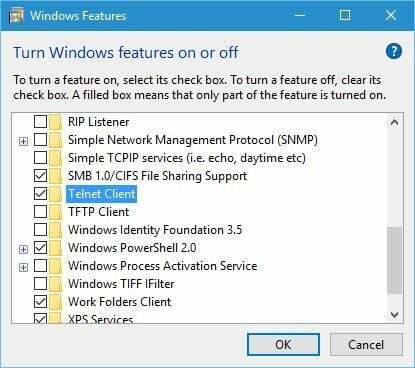
- Așteptați până când Windows instalează componentele necesare.
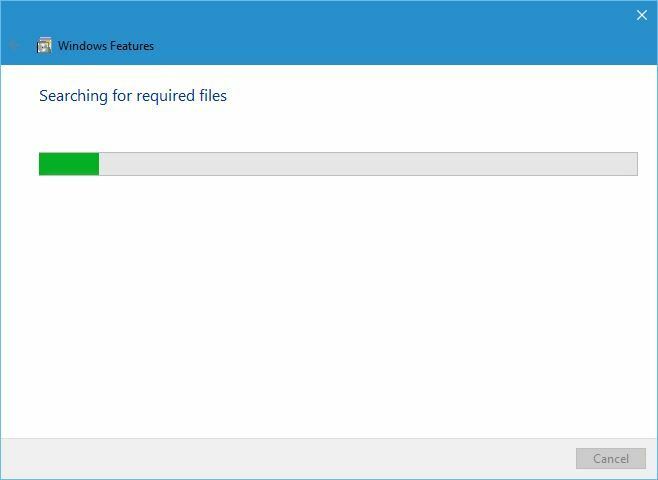
- Odată ce instalarea este finalizată, faceți clic pe Închide buton.
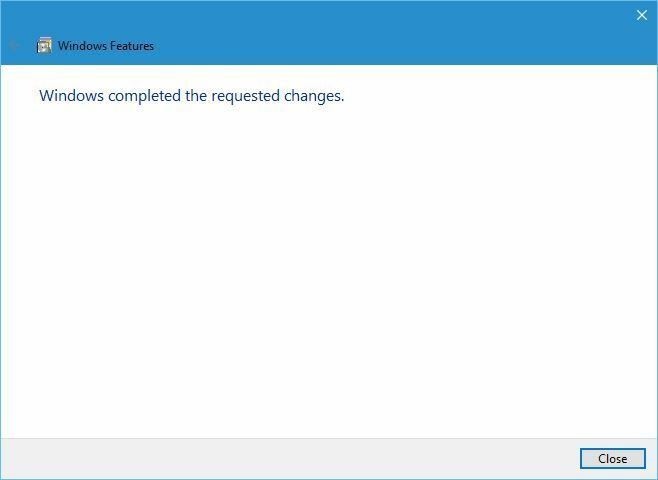
După ce instalați Telnet, îl puteți porni făcând următoarele:
- presa Tasta Windows + S si intra telnet. Selectați Telnet din lista de rezultate.
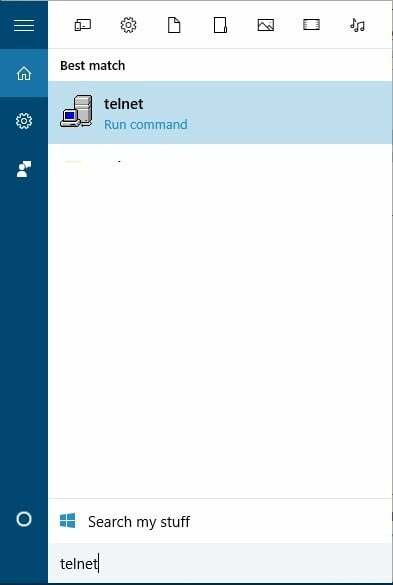
- Linia de comandă se va deschide acum și ar trebui să puteți utiliza Telnet fără probleme.
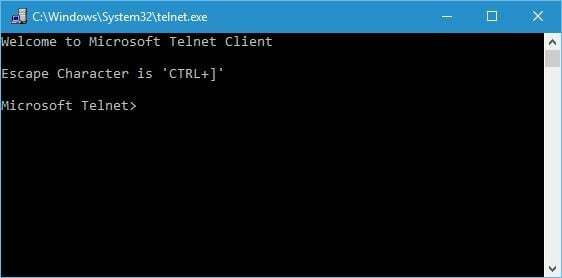
De ce este Telnet învechit?
Deși rularea Telnet pe Windows 10 este destul de simplă, întrebarea rămâne de ce ați folosi Telnet pentru? Telnet este un protocol învechit și majoritatea oamenilor nu îl mai folosesc.
Acest protocol este grozav dacă sunteți un pasionat de computere și doriți să accesați Internetul utilizând linia de comandă. Din păcate, nu există multe servere Telnet disponibile în ziua de azi, așa că ar putea fi necesar să faceți câteva cercetări înainte de a găsi unul.
Unul dintre cele mai mari defecte ale Telnet este lipsa de securitate. Telnet transmite toate datele între client și server fără nicio criptare, ceea ce înseamnă că aproape oricine vă poate intercepta datele.
Acest lucru este deosebit de important dacă trimiteți informații sensibile prin Telnet, cum ar fi numele de utilizator sau parola. Din cauza lipsei de criptare, utilizatorii rău intenționați vă pot fura cu ușurință parola și pot vedea toate datele dintre clientul Telnet și server.
De asemenea, Telnet nu are autentificare, ceea ce înseamnă că utilizatorii rău intenționați vă pot intercepta cu ușurință traficul. În cele din urmă, Telnet are câteva vulnerabilități suplimentare de securitate care îl fac destul de nesigur de utilizat.
Chiar dacă Telnet în Windows 10 ar putea să nu fie cel mai sigur protocol de internet, protocoalele mai noi, cum ar fi SSH, de exemplu, au fost inspirate de Telnet. Sunt concepute pentru a remedia multe defecte pe care le avea Telnet original.
Telnet ar putea să nu fie la fel de popular ca acum câteva decenii. Totuși, este sigur că Telnet a schimbat pentru totdeauna modul în care funcționează Internetul.
CITEȘTE ȘI:
- Cum să vă protejați dispozitivul Windows 10 în rețeaua Wi-Fi publică
- Remediere: protocolul de rețea lipsește în Windows 10
- Remediere: eroarea „Err_ssl_protocol_error” în Windows 8.1, 10
- 4 cele mai bune monitoare de bandă pentru Windows 10
- Cum să remediați problemele Ethernet în Windows 10
 Mai aveți probleme?Remediați-le cu acest instrument:
Mai aveți probleme?Remediați-le cu acest instrument:
- Descărcați acest instrument de reparare a computerului evaluat excelent pe TrustPilot.com (descărcarea începe pe această pagină).
- Clic Incepe scanarea pentru a găsi probleme Windows care ar putea cauza probleme PC-ului.
- Clic Repara tot pentru a remedia problemele legate de tehnologiile brevetate (Reducere exclusivă pentru cititorii noștri).
Restoro a fost descărcat de 0 cititorii luna aceasta.


![Cele mai bune 5 programe video de versuri animate [Ghidul 2021]](/f/8fa024644aebc642d8fe02f41ec32a86.jpg?width=300&height=460)